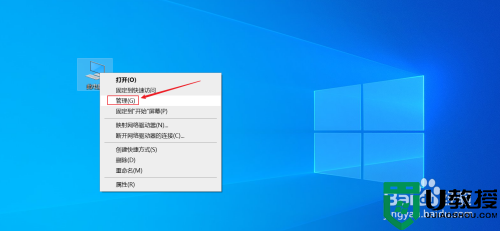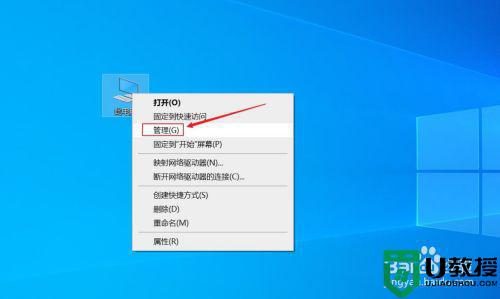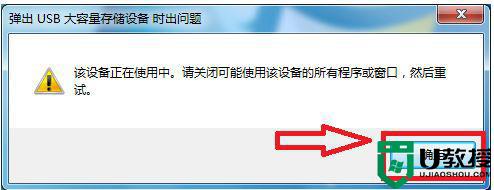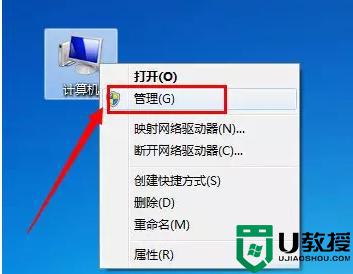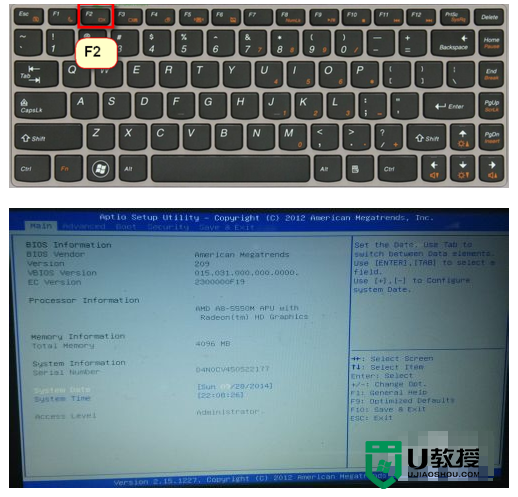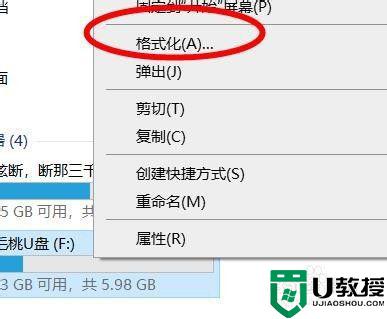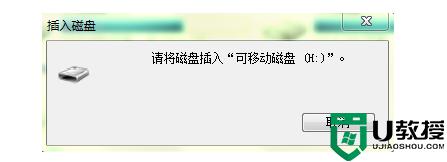asus电脑u盘插上不弹窗怎么办 asus电脑插u盘没弹窗解决方法
时间:2022-07-21作者:xinxin
我们在使用asus电脑的过程中,对于一些外接的设备连接时系统都会出现相应的提示来提醒用户是否连接成功,可是最近有用户发现自己asus电脑在插入u盘工具之后,却没有弹窗提示,对此asus电脑u盘插上不弹窗怎么办呢?这里小编就来教大家asus电脑插u盘没弹窗解决方法。
具体方法:
1、鼠标右键【此电脑】。
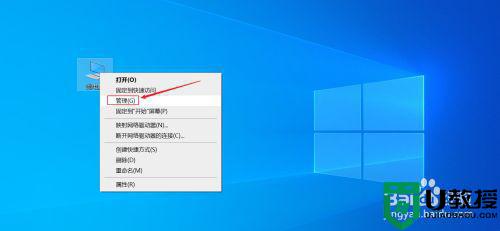
2、点击打开【设备管理器】。
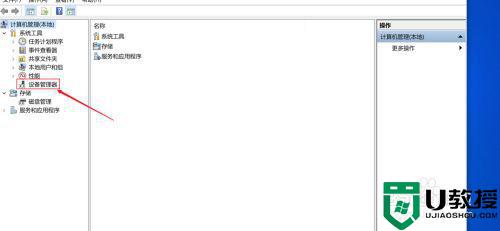
3、点击展开【通用串行总线控制器】。
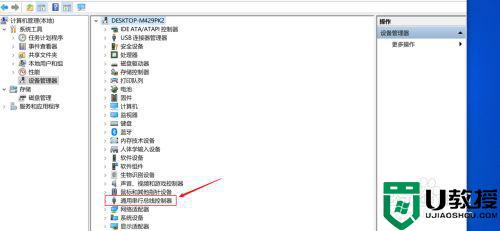
4、如果驱动有问题,我们可以右键驱动更新。
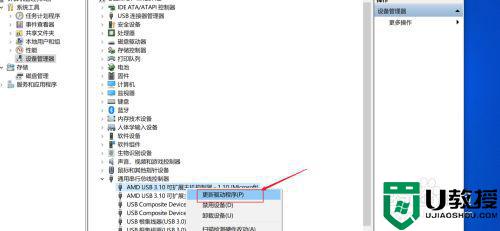
5、又或鼠标右键如图所示计算机名,选择【扫描检测硬件改动】。
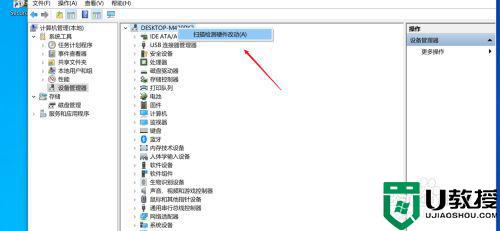
上述就是关于asus电脑插u盘没弹窗解决方法了,还有不清楚的用户就可以参考一下小编的步骤进行操作,希望能够对大家有所帮助。